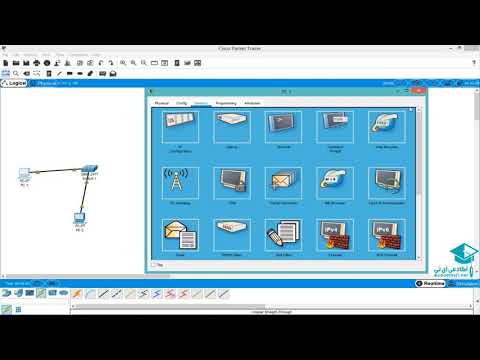چندین دلیل اصلی وجود دارد که می تواند رایانه را از بقیه شبکه جدا کند. معمولاً مشکل در تنظیمات اشتباه برای فایروال و برنامه های مشابه است.

دستورالعمل ها
مرحله 1
اگر شبکه شما با استفاده از روتر ساخته شده است ، ابتدا پارامترهای این تجهیزات را بررسی کنید. با وارد کردن آدرس IP آن در مرورگر ، رابط وب دستگاه شبکه را باز کنید. تنظیمات فایروال را بررسی کنید. اگر از تأیید آدرس MAC برای دسترسی به روتر استفاده می کنید ، MAC رایانه خود را در جدول دستگاه های پراکنده وارد کنید.
گام 2
منوی Start را باز کرده و به Run بروید. دستور cmd را در فیلدی که باز می شود وارد کرده و کلید Enter را فشار دهید. دستور ipconfig / all را در منوی ظاهر شده تایپ کرده و آدرس MAC کارت شبکه مورد نیاز را یادداشت کنید. مقدار آن را در جدول بالا وارد کنید.
مرحله 3
موارد منوی Routing Table یا Route Table را که با این رایانه مرتبط هستند پاک کنید. مطمئن شوید که NAT برای این رایانه فعال است. تنظیمات روتر خود را ذخیره کنید.
مرحله 4
اکنون تنظیمات خود رایانه را بررسی کنید. ابتدا مطمئن شوید که برنامه های شخص ثالث را که بر ترافیک شبکه نظارت دارند غیرفعال کنید. این می تواند ابزار Outpost Firewall یا موارد مشابه آن باشد. اکنون سرویس Firewall Windows را خاموش کنید. همانطور که تمرین نشان می دهد ، تنظیم آن به تنهایی بسیار دشوار است و تأثیر کار آن بسیار کم است.
مرحله 5
منوی شروع را باز کرده و به صفحه کنترل بروید. مورد "مدیریت" را که در منوی "سیستم و امنیت" قرار دارد پیدا کنید و باز کنید. مورد "خدمات" را باز کنید. سرویس Firewall Windows را پیدا کنید ، روی آن کلیک راست کرده و Stop را انتخاب کنید. اکنون خصوصیات آن را باز کرده و نوع Startup را روی Disabled تنظیم کنید.
مرحله 6
پارامترهای آداپتور شبکه را بررسی کنید. اطمینان حاصل کنید که آدرس IP مشخص شده در یک منطقه معتبر قرار دارد. پس از خاموش کردن رایانه شخصی دوم ، مقدار آن را به آدرس یکی از رایانه های شبکه تغییر دهید. رایانه خود را دوباره راه اندازی کنید و دوباره سعی کنید به منابع شبکه دسترسی پیدا کنید.